In-app-aankopen herstellen op een iPhone of iPad

Als u een app opnieuw installeert, veegt u uw iPhone of iPad schoon of verplaatst u naar een nieuw apparaat, alle in-app-aankopen die u hebt gedaan op uw oude apparaat zal niet verschijnen. Maar sommige in-app-aankopen zijn 'permanent' en u kunt ze herstellen als u weet waar u moet zoeken.
Dit is alleen van toepassing op aankopen die u binnen apps doet. Als je een betaalde app hebt gekocht in de App Store, kun je de App Store opnieuw bezoeken en de app opnieuw installeren. Zolang u bent aangemeld met dezelfde Apple ID waarmee u de app heeft aangeschaft, kunt u deze opnieuw op elk apparaat installeren.
Verbruiksartikelen vs. niet-verbruikbare aankopen
VERWANTEERD: Voorkomen dat uw kinderen duizenden dollars uitgeven aan aankopen in de app
Er zijn twee verschillende soorten in-app-aankopen: verbruiksartikelen en niet-verbruiksartikelen.
Verbruiksgoederen zijn verbruiksartikelen die u consumeert of opgebruiken. Als u bijvoorbeeld valuta in de game koopt, zoals een hoeveelheid edelstenen of munten voor een game, is dat een verbruiksgoedkoop. Andere soorten consumeerbare aankopen zijn extra levens, gezondheid, schadeboost, ervaringstoename, bouwversnellers, enzovoort. De meeste consumeerbare in-app-aankopen zijn waarschijnlijk voor games. Elk type tegoed dat u kunt uitgeven om iets te doen (bijvoorbeeld een bepaald aantal faxen verzenden vanaf uw iPad) is een verbruiksbare in-app-aankoop.
Verbruiksgoederen kunnen niet worden hersteld. Of je al die edelstenen hebt gebruikt die je hebt gekocht of niet, ze zijn weg als je de app verwijdert of naar een nieuwe iPhone of iPad verplaatst.
Niet-consumeerbare aankopen zijn degenen die je permanent toegang geven tot iets dat kan niet op. Dit zou bijvoorbeeld een eenmalige betaling omvatten om advertenties in een app te verwijderen, of een upgrade naar een professionele editie van een app met meer functies. Je moet ook betalen om meer niveaus in een game te ontgrendelen of toegang te krijgen tot specifieke functies en hulpmiddelen in een app. Een personage of accessoire voor een game waarvoor u eenmaal betaalt en die u zo vaak kunt gebruiken als u wilt, zou ook als een niet-consumeerbare aankoop worden beschouwd.
Niet-consumeerbare aankopen kunnen op een nieuw apparaat worden hersteld. Met andere woorden: de munten die u hebt gekocht, kunnen niet worden teruggezet, maar het niveau dat u betaalde om te ontgrendelen, kan worden hersteld.
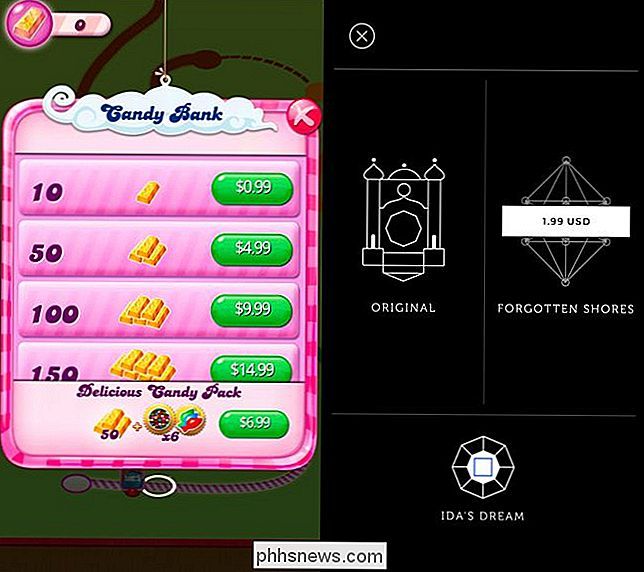
Verbruiksgoederen kunnen soms worden hersteld, maar reken er niet op
Technisch gezien is het voor de ontwikkelaar van een app mogelijk valuta- en andere consumeerbare in-app-aankopen met iCloud of een eigen server te synchroniseren en op een ander apparaat te herstellen. Dat is echter een keuze die aan elke ontwikkelaar is. U kunt niets doen om het te herstellen als de ontwikkelaar de functie daar niet heeft geplaatst.
Gebruik dezelfde Apple ID op uw nieuwe apparaat of meld u aan bij de app met hetzelfde account dat u op uw oude apparaat hebt gebruikt. Mogelijk ziet u dat uw verbruiksartikelen zijn hersteld. Als ze dat zijn, geweldig! Zo niet, dan is er niets dat u kunt doen.
Met andere woorden, de verbruiksartikelen die u zelf koopt, kunnen niet worden hersteld vanuit de App Store van Apple. Maar de ontwikkelaar van de app kan deze voor u bijhouden - als ze daar zin in hebben.
Niet-verbruikbare aankopen herstellen
Als u niet-verbruiksbare in-app-aankopen kunt terugzetten, moet u dit doen vanuit het de app zelf, niet vanuit de App Store. Dus installeer eerst de betreffende app (als deze nog niet is geïnstalleerd).
Zoek naar een knop met de naam 'Aankopen herstellen' of iets dergelijks in de app. U kunt deze optie vinden in het hoofdmenuscherm van de app, in het instellingenscherm van de app of in de in-app store van de app. Apple geeft ontwikkelaars de opdracht om een dergelijke knop in hun apps op te nemen.
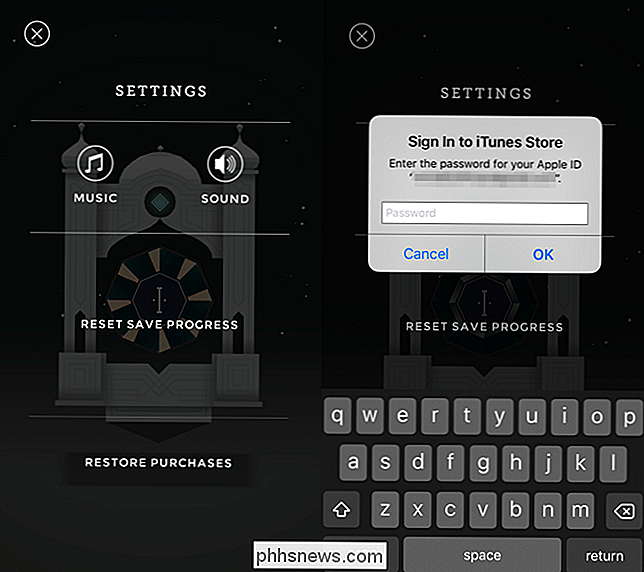
U moet zich na de aanmelding bij de App Store laten verifiëren door uw Apple ID-wachtwoord op te geven. De app controleert vervolgens de ontvangsten in de app store om te zien wat u hebt gekocht en om de aankopen op uw apparaat te herstellen.
U moet dezelfde Apple ID gebruiken als toen u de aankoop deed. U kunt geen nieuw apparaat krijgen, het instellen met een nieuwe Apple ID en verwachten uw aankopen te herstellen. Gebruik dezelfde Apple ID die u eerder hebt gebruikt.
Wat als er geen herstelkoppelingenknop is?
Apple laat ontwikkelaars weten een knop voor dit doel op te nemen, maar sommige apps hebben misschien niet zo'n knop. In die gevallen hebt u nog steeds opties.
Gewoon proberen om dezelfde in-app-aankoop opnieuw te kopen vanuit de app zou moeten werken. Apple's documentatie voor ontwikkelaars luidt: "Als de gebruiker probeert een product te kopen dat al is aangeschaft ... De gebruiker wordt niet opnieuw belast voor het product." Wees echter voorzichtig wanneer u dit doet. Als u een iets andere in-app-aankoop aanschaft, worden er opnieuw kosten in rekening gebracht. Dit is niet noodzakelijkerwijs aan te raden.
In plaats daarvan raadt Apple aan dat u contact opneemt met de ontwikkelaar van de app als er geen knop voor aankopen terugkrijgen is, of als de knop niet werkt.
Open hiervoor de App Store en zoek de app je probeert aankopen terug te halen. Om de app te vinden, zoek hem in de App Store of tik op "Updates" onderaan de App Store, tik op "Aankopen" en tik op de app in de lijst.
Tik op het tabblad "Recensies" en tik op de koppeling "App-ondersteuning". U krijgt informatie over de manier waarop u contact kunt opnemen met de ontwikkelaar.

Vergeet niet dat verbruiksgoederen niet kunnen worden hersteld wanneer u in-app-aankopen doet. Zelfs als je honderden dollars uitgeeft aan in-game valuta voor een app, is er geen garantie dat je deze mee kunt nemen naar een nieuwe iPhone of iPad. Koop dus verstandig!
Image Credit: Karlis Dambrans op Flickr

Wat is de eenvoudigste manier om toepassingen te minimaliseren in het systeemvak?
We zijn altijd op zoek naar de eenvoudigste en gemakkelijkste oplossing om een taak uit te voeren, bij voorkeur tijdens het gebruik van de minste hoeveelheid systeem middelen. U kunt als volgt minimaliseren naar het systeemvak met een heel klein applicatiehulpmiddel. De tool die we gebruiken heet RBTray, en hij weegt een echt gigantisch totaal van 101 KB, inclusief 32 en 64 bit versies en de broncode - en er is geen installatie vereist.

Amazon-aanbevelingen beter beheren en verbeteren
Als 's werelds grootste retailer heeft Amazon veel opties om door te werken en dit breidt zich uit naar het beheren van uw account. Een effectief ding dat u met uw account kunt doen, is uw winkelervaring verbeteren met betere aanbevelingen. Het is duidelijk dat er veel gebeurt met uw Amazon-account. Als je veel dingen bestelt, heb je waarschijnlijk een aanzienlijke orderhistorie, die, zoals we hebben gezien, beter kan worden beheerd.



